Centro de control de iOS 18: todas las novedades que llegan al iPhone
Con iOS 18 el Centro de control del iPhone cambia radicalmente y esto es todo lo que puedes hacer para editarlo
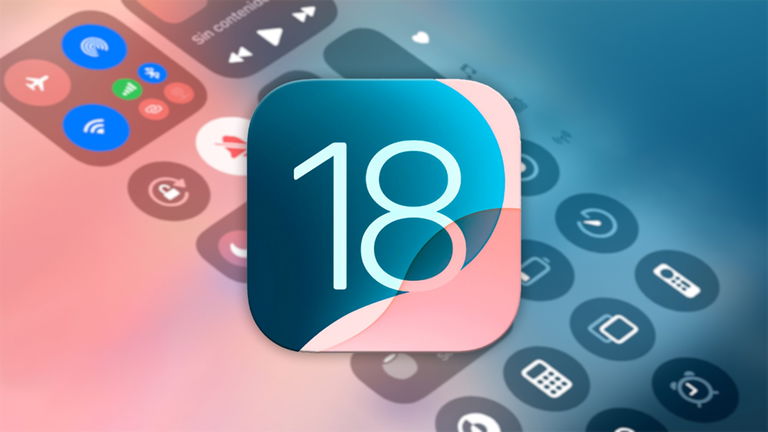
Con la llegada de iOS 18 son muchas las nuevas funciones que los usuarios de iPhone tienen disponibles. iOS 18 es el sistema operativo del iPhone más personalizable de la historia, incluyendo un nuevo Centro de control que es superior a cualquier otro que haya tenido el smartphone de Apple, ya que cada usuario podrá diseñarlo a su gusto y necesidades.
El nuevo Centro de control de iOS 18 no solo ha cambiado su apariencia, también ha incluido nuevas funciones e iconos. Antes teníamos disponibles apenas un puñado de atajos, ahora hay más de 100 opciones, incluyendo la posibilidad de abrir cualquier app.
Principales novedades del Centro de control de iOS 18
El nuevo Centro de control de iOS 18 ha dado un importante salto adelante en cuanto a funciones y diseño. Después de muchos años sin apenas cambiar, Apple ha mejorado prácticamente todo.
Nuevo diseño
Salta a la vista nada más deslizar hacia abajo desde la esquina superior derecha del iPhone. El Centro de control de iOS 18 ha cambiado de diseño: los iconos ahora son redondos y podemos agruparlos como queramos. Un diseño más consistente, ya que antes teníamos iconos circulares y otros cuadrados.
El nuevo Centro de control me gusta bastante, un lavado de cara necesario y que permite múltiples opciones de personalización pic.twitter.com/KWyGdKyiyU
— Ángel Roca (@angelr191) June 10, 2024
Varias pantallas
Una de las grandes novedades del Centro de control de iOS 18 es que ahora tenemos varias pantallas a las que podemos acceder deslizando hacia arriba y hacia abajo. Por defecto, tenemos una pantalla con nuestros controles personalizados, otra con la música, otra con accesorios del hogar (si los tenemos) y una última especializada en los ajustes de las conexiones.
Accede a nuevos grupos de controles deslizando hacia abajo en la pantalla de inicio.
Pero lo mejor de todo es que podemos mover, eliminar o crear nuevas pantallas en el Centro de control con los ajustes que más nos gusten, lo que hace del Centro de control una herramienta mucho más potente y personal en el iPhone.
Posibilidad de mover, eliminar y cambiar el tamaño de todos los iconos
Esto era algo impensable en versiones anteriores. Había iconos del Centro de control que no podíamos modificar y que siempre aparecían ahí. Ahora, no solo los podemos mover a donde queramos, también podemos eliminarlos por completo y cambiar el tamaño de cualquier icono del Centro de control.
Organiza los controles y cambia su tamaño. Distribúyelos a tu manera, hazlos más grandes o crea tus propios grupos para tenerlos siempre al alcance de tu dedo.
Muchos más ajustes disponibles
Tenemos disponibles más de 100 controles diferentes que podemos incluir en el Centro de control de iOS 18, antes apenas superaban la veintena y había muchas funciones que se quedaban fuera. Ahora hay ajustes geniales, como cambiar el tamaño del texto, abrir una app, ajustes independientes para conexiones como el Bluetooth o los datos móviles, y mucho más. Incluso las apps pueden crear iconos para el Centro de control.
Botón de apagado
Al abrir el Centro de control de iOS 18 tenemos un nuevo botón en la zona superior derecha de la pantalla desde el que podemos apagar el iPhone. Puede ser una forma más rápida de apagar el dispositivo.
Cómo editar el Centro de control de iOS 18
Son muchas las novedades disponibles, pero lo mejor de todas ellas es que el Centro de control de iOS 18 es mucho más personalizable, permitiendo que cada usuario lo diseñe a su gusto.
Cómo añadir controles al Centro de control
Apple ha cambiado la forma de añadir controles al Centro de control, que ahora se hace de una forma mucho más intuitiva:
- Desliza hacia abajo el Centro de control en tu iPhone.
- Toca arriba a la izquierda en el icono con un "+". También puedes mantener pulsada la pantalla.
- Abajo, toca en "Añadir un control".
- Selecciona el control que quieres añadir.
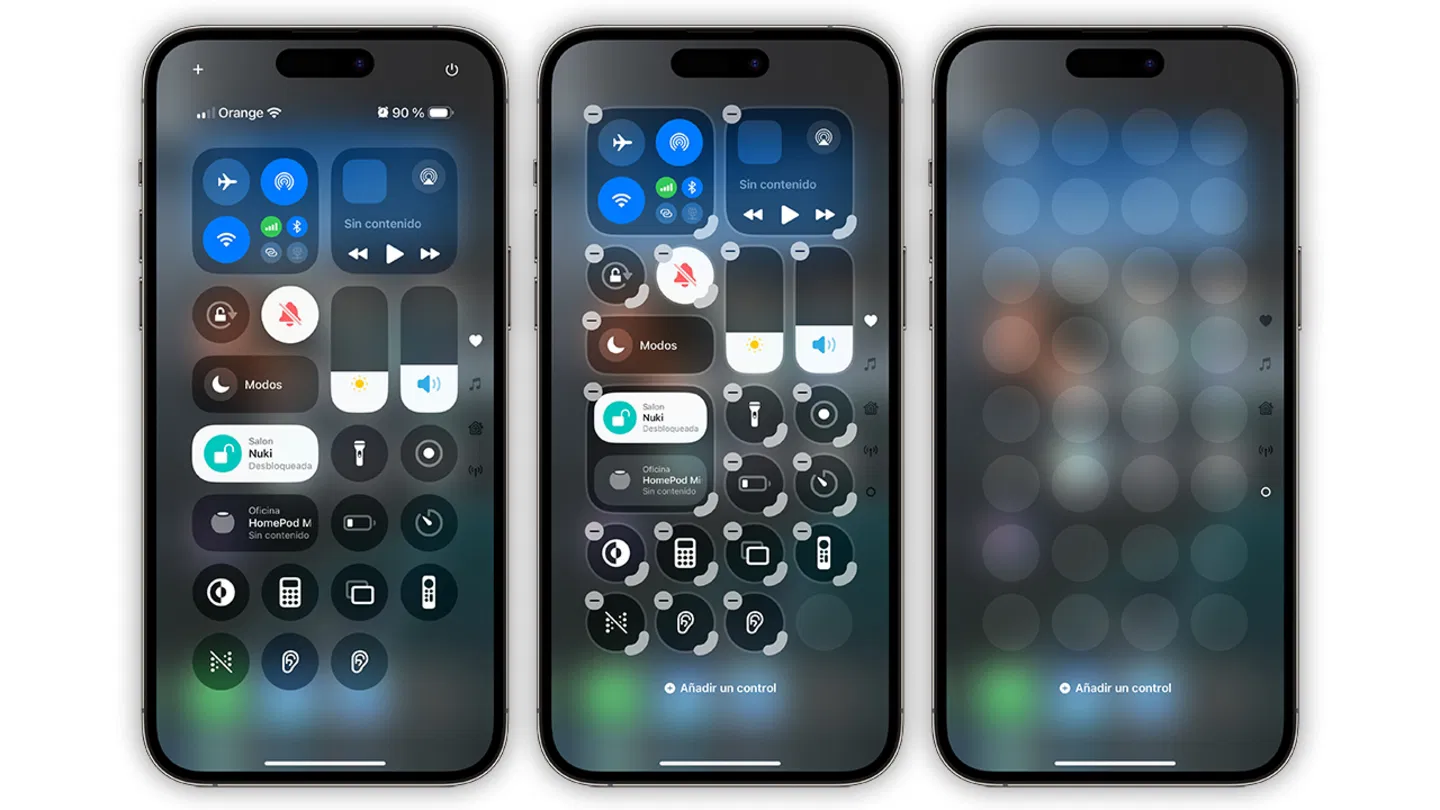
El Centro de control de iOS 18 permite mucha personalización
Cómo eliminar controles del Centro de control
Eliminar controles del Centro de control es tan fácil como eliminar apps de la pantalla de inicio del iPhone. Esto es lo que debes hacer:
- Desliza hacia abajo el Centro de control en tu iPhone.
- Toca arriba a la izquierda en el icono con un "+". También puedes mantener pulsada la pantalla.
- Toca en el icono con un "-" del control que quieras eliminar.
Cómo cambiar el tamaño de un icono del Centro de control
Otra de las nuevas funciones del Centro de control nos permite redimensionar el tamaño de cualquier icono que hayamos añadido. Así puedes hacerlo:
- Desliza hacia abajo el Centro de control en tu iPhone.
- Toca arriba a la izquierda en el icono con un "+". También puedes mantener pulsada la pantalla.
- Toca en el icono sobre la esquina inferior derecha que aparece agrandada.
- Desliza hacia afuera para hacerlo más grande o hacia adentro para hacerlo más pequeño.
La edición de los iconos del Centro de Control es realmente sencilla, pudiendo cambiar los tamaños de forma muy rápida pic.twitter.com/lW50g3sxao
— Ángel Roca (@angelr191) June 11, 2024
Cómo añadir o eliminar pantallas o grupos de controles al Centro de control
El Centro de control de iOS 18 cuenta con varias pantallas o, como Apple los llama, Grupos de controles. Nos movemos entre ellos deslizando hacia arriba y abajo, y en la zona izquierda tenemos unos iconos de acceso rápido. Pero estas pantallas se pueden eliminar o podemos añadir más a nuestro gusto:
- Desliza hacia abajo el Centro de control en tu iPhone.
- Toca arriba a la izquierda en el icono con un "+". También puedes mantener pulsada la pantalla.
- Toca en el círculo de la derecha para añadir una nueva pantalla.
- Para eliminar una pantalla del Centro de control, simplemente elimina todos los controles que hay en ella.
Cómo poner un ajuste al Bluetooth o los datos móviles en el Centro de control
Estos ajustes cuentan con su propio "widget" en el Centro de control, que agrupa varios controles. Pero con iOS 18 podemos crear un icono para apagar directamente el Bluetooth o los Datos móviles desde el Centro de control.
- Desliza hacia abajo el Centro de control en tu iPhone.
- Toca arriba a la izquierda en el icono con un "+". También puedes mantener pulsada la pantalla.
- Selecciona el icono de Bluetooth o de Datos móviles para colocarlos donde prefieras.
El Centro de control es uno de los puntos fuertes de iOS 18. Una sección muy importante del iPhone que mejora de forma considerable con la nueva actualización, permitiendo crear el Centro de control que más necesites.
Puedes seguir a iPadizate en Facebook, WhatsApp, Twitter (X) o consultar nuestro canal de Telegram para estar al día con las últimas noticias de tecnología.